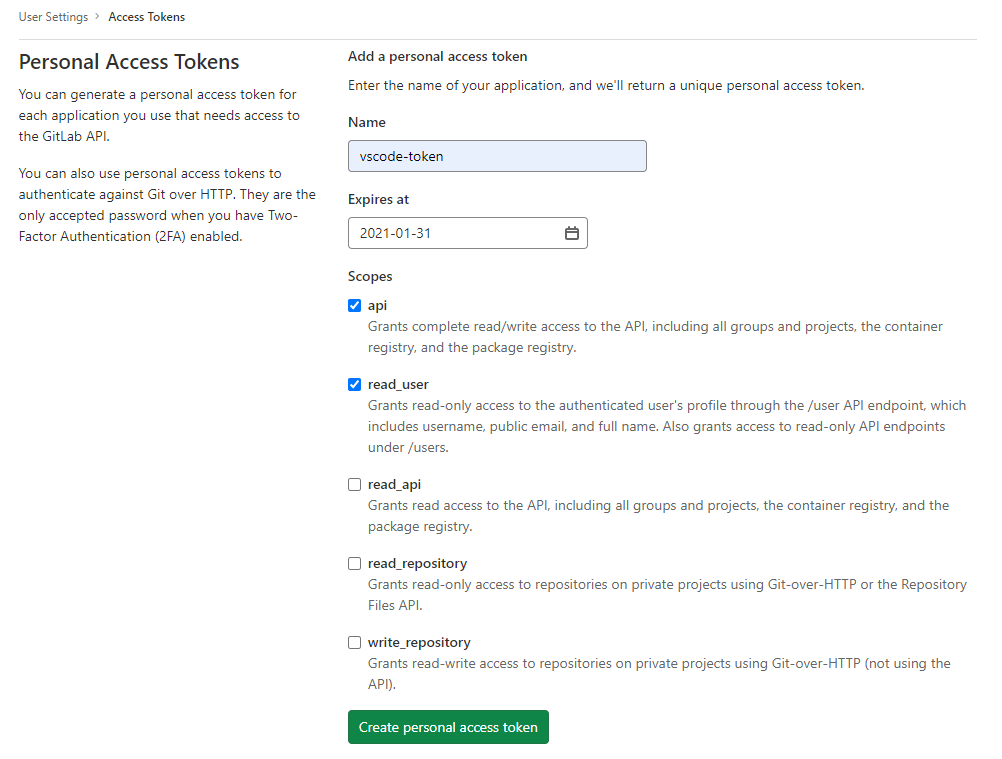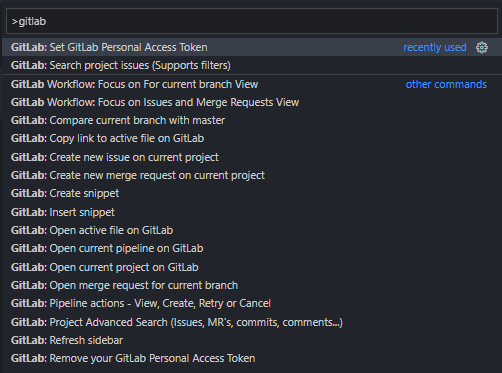はじめに
gitlab 謹製の VSCode の拡張機能 GitLab Workflow が便利だったので、紹介します。
この拡張を使うと、VSCode と Gitlab がシームレスに繋がります。
機能紹介
この拡張機能では、以下のようなことが可能です。
※こちらに挙げたのは一部です。詳細はこちら。
- VSCode で、自分にアサインされている Issue や MR の一覧や詳細を閲覧できる
- MR は、description とファイル差分もそれぞれ閲覧可能
- デフォルトのビューは以下の 5 つだが、表示したい Issue や MR はカスタム可能
-
Issues assigned to me: assignee が自分の Issue -
Issues created by me: author が自分の Issue -
Merge Requests assigned to me: assignee が自分の MR -
Merge Requests created by me: author が自分の MR -
All project merge requests: すべての MR
-
- 特に、差分を VSCode の differ で見れるのはありがたい

- VScode から、Gitlab のAdvanced Searchを行うことができる
- Issue, MR, Commit, Wiki 等の横断検索が可能
- GitLensでは Commit の検索は可能なので、使い分け
- VSCode で、Issue や MR の詳細・編集が可能
- GUI 上はコメントの追加しかできないが、GitLab Quick Actionsが使用可能なので、大抵のことはできる。以下、一部抜粋
-
/assign me: assignee を自分に -
/assign @user_name: assignee を @user_name に -
/unassign: assignee を空に -
/create_merge_request <branch name>: MR 作成 -
/due <date>: due date の指定 -
/label ~label1 ~label2: ラベル追加
-
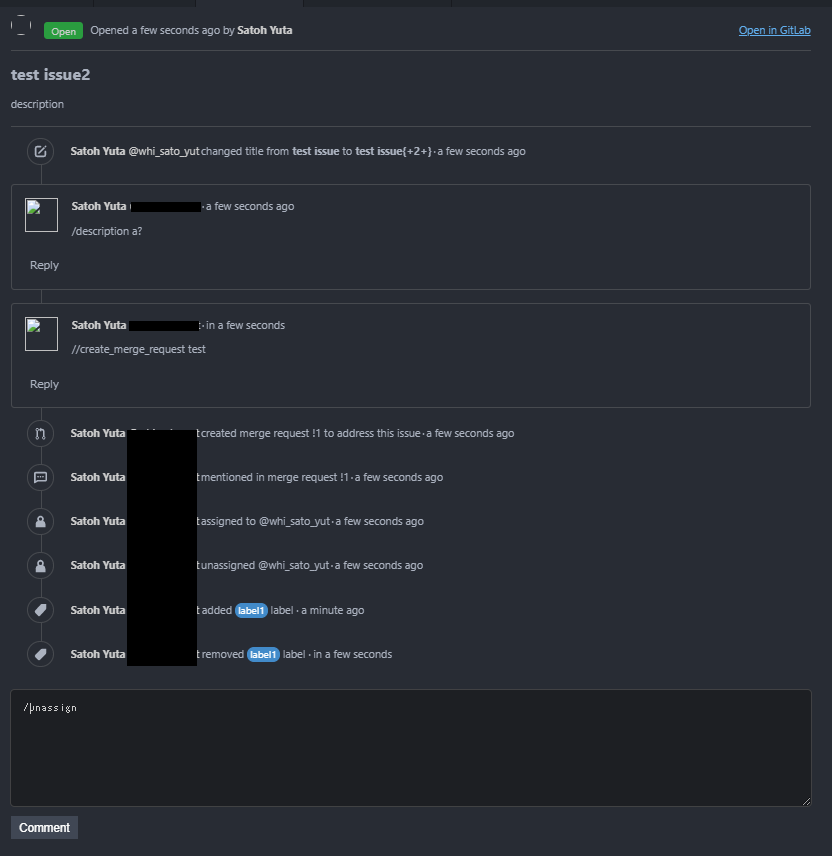
- GUI 上はコメントの追加しかできないが、GitLab Quick Actionsが使用可能なので、大抵のことはできる。以下、一部抜粋
- Snippet の作成・挿入が可能
- GitLabCI 構成の検証が可能
- 詳しくは見てないが、Validate the CI YAML configurationに相当することができそう
環境
Windows 10: version 2004
Gitlab: GitLab Community Edition 13.6.1
GitLab Workflow: version3.9.0
VSCode: 1.52.1
設定手順
参照: setup
Step1: PAT(Personal Access Token)の発行
-
https://your-gitlab-domain/profile/personal_access_tokensを開く
- 或いは
Settings>Access Tokens
- 或いは
-
Add a personal access tokenの必要項目を埋める -
Create personal access tokenをクリック
Step2: Gitlab Workflow に Token と Domain を設定する
-
VSCode を開く
-
Ctrl + Shift + Pで Command Palette を開く(Mac の場合はCmd + Shift + P) -
your-gitlab-domain>作成したTokenの順に入力- ドメインを入力する際は、末尾に
/を入れないようにする(入れるとエラー)
- ドメインを入力する際は、末尾に
-
[カスタムドメインを使用している場合のみ]
-
Settings.jsonを開く -
"gitlab.instanceUrl": "http://your-gitlab-domain",を追加- こちらも末尾に
/を入れないようにする - 詳細はこちら
- こちらも末尾に
-
Step3: 実際に使用する
-
Ctrl + Shift + Pで Command Palette を開く(Mac の場合はCmd + Shift + P) -
View: Show Gitlab Workflowを実行 - 現在の Workspace に設定されたリモート URL に存在する Issue と MR が、 View に表示される
- デフォルトでは RemoteName が
originの URL を使用する。変更したい場合はgitlab.remoteNameを設定する
- デフォルトでは RemoteName が
他にできること
終わりに
Gitlab Workflow を使うことで、VSCode とブラウザを行き来する機会が減り、より開発に専念できるようになりました。